При использовании адаптивной палитры не происходит никакого искажения цветов, однако размер файла и время обработки могут вырасти. Этот пункт стоит выбрать также, если изображение будет отображаться на компьютерах с современными мощными ввдеоподсистемами, одновременно выводящими миллионы цветов.
Пункт Web Snap Adaptive аналогичен пункту Adaptive, за тем исключением, что при любой возможности будут использоваться цвета из безопасной палитры Web. Благодаря этому размер файла уменьшится, но, возможно, появятся искажения цветов. Этот пункт - компромисс между Web 216 и Adaptive.
Пункт Custom позволяет нам самим выбрать палитру цветов. После выбора этого пункта становится доступно поле ввода Palette, где мы сможем ввести имя нужного файла палитры. Также можно щелкнуть на расположенной правее поля ввода кнопке в виде папки и выбрать этот файл в появившемся на экране стандартном диалоговом окне открытия файла Windows. Поддерживается импорт палитр из файлов цветовых таблиц (расширение act) и различных графических файлов.
Вкладка JPEG
Если на вкладке Formats диалогового окна Publish Settings был включен флажок JPEG (.jpg), становится доступной вкладка JPEG (рис. 21.6).
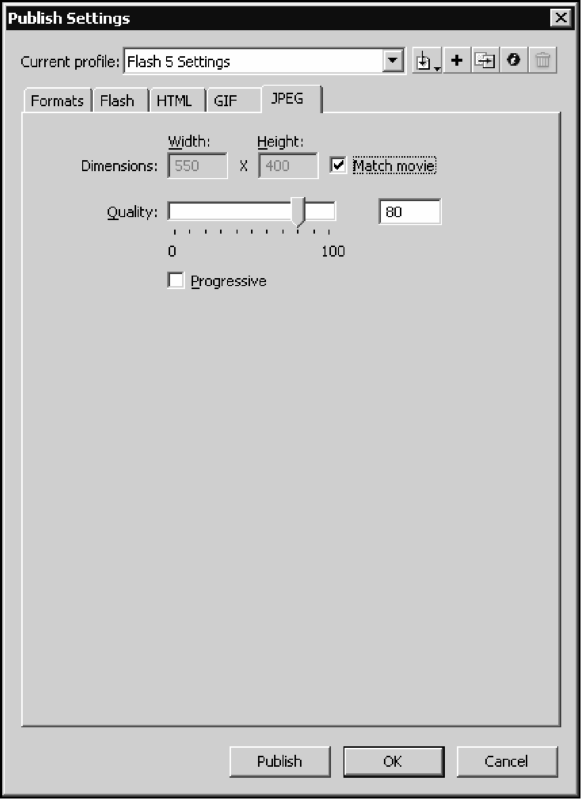
Рис. 21.6. Диалоговое окно Publish Settings (вкладка JPEG)
Группа Dimensions из полей ввода Width и Height служит для задания соответственно ширины и высоты результирующего изображения в пикселах.
Если включен флажок Match movie, размеры изображения совпадают с размерами рабочего листа.
Регулятор Quality позволяет задать уровень качества результирующего изображения в интервале значений от 0 до 100. Чем больше это значение, тем лучше выглядит изображение и тем больше размер его файла. А в поле ввода, расположенном правее регулятора, можно ввести значение уровня качества вручную.
Флажок Progressive, будучи установлен, вызывает создание изображения в формате JPEG с чередованием строк. Такое изображение отображается Web-обозревателем, постепенно "проявляясь" в процессе загрузки. Если создаваемое изображение предназначено для публикации в Интернете, лучше включить этот флажок.
Вкладка PNG
Если на вкладке Formats диалогового окна Publish Settings был включен флажок PNG (.png), становится доступной вкладка PNG (рис. 21.7).
Группа Dimensions из полей ввода Width и Height служит для задания соответственно ширины и высоты результирующего изображения в пикселах. Если включен флажок Match movie, размеры изображения совпадают с размерами рабочего листа фильма.
Раскрывающийся список Bit depth позволяет задать количество бит, отводимых под информацию о цвете, иначе говоря, цветность изображения. В списке доступны для выбора три пункта:
□ 8-bit - восьмибитный цвет; 256 доступных цветов;
□ 24-bit - 24-битный цвет; 16,7 миллионов доступных цветов (цветность TrueColor);
□ 24-bit with Alpha - 24-битный цвет с каналом прозрачности (альфа-каналом). Этот пункт выбран по умолчанию.
Группа флажков Options управляет параметрами оптимизации изображения в формате PNG, которую проводит при его сохранении Flash. Давайте рассмотрим их по порядку.
